Si të shkruani shënime në OneNote 2013 në Android

Mësoni si të shkruani shënime në OneNote 2013 në Android me krijimin, hapjen dhe regjistrimin e shënimeve. Aplikoni strategji efektive për menaxhimin e shënimeve tuaja.
Në Excel 2010, mund të ndryshoni shtrirjen horizontale dhe vertikale të të dhënave të qelizave. Si parazgjedhje, teksti është rreshtuar majtas dhe vlerat dhe datat janë të rreshtuara djathtas. Përdorni butonat në grupin Alignment të skedës Home për të ndryshuar shtrirjen.
Vlerat e formatuara si Kontabilitet mund të shfaqen vetëm si të rreshtuara djathtas. Ju mund të ndryshoni shtrirjen në të gjitha stilet e tjera të formatimit.
Ndiqni këto hapa për të ndryshuar shtrirjen horizontale ose vertikale të të dhënave të qelizave:
Zgjidhni qelizat që dëshironi të rreshtoni.
Në skedën Home, zgjidhni një shtrirje horizontale:
Align Text Left: Rreshtoni horizontalisht të dhënat përgjatë skajit të majtë të qelizës.
Qendra: Përqendron të dhënat horizontalisht në mes të qelizës. Nëse modifikoni gjerësinë e kolonës, të dhënat mbeten të përqendruara në gjerësinë e kolonës së re.
Align Text Right: Rreshtoni horizontalisht të dhënat përgjatë skajit të djathtë të qelizës.
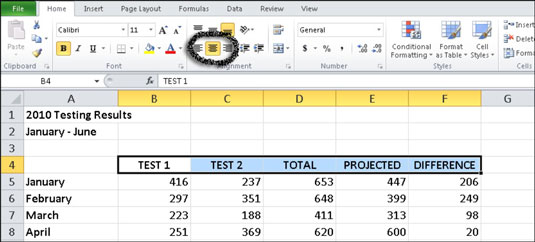
Opsionet e shtrirjes horizontale të Excel. Të dhënat në qelizat B4 deri në F4 janë të përqendruara horizontalisht.
Në skedën Home, zgjidhni një shtrirje vertikale:
Top Align: Rreshton të dhënat vertikalisht përgjatë skajit të sipërm të qelizës.
Rreshtimi i mesit: Qendërzon të dhënat vertikalisht në qelizë.
Bottom Align: Ky është opsioni i paracaktuar; ai rreshton të dhënat përgjatë skajit të poshtëm të qelizës.

Opsionet e shtrirjes vertikale të Excel. Titulli në rreshtin 1 tregon shtrirjen e paracaktuar të poshtme; nëntitulli në rreshtin 2 tregon shtrirjen e sipërme.
Mund të shikoni opsionet shtesë të shtrirjes dhe të rreshtoni si shtrirjen horizontale ashtu edhe vertikale në të njëjtën kohë duke përdorur kutinë e dialogut Format Cells. Nga skeda Home, klikoni lëshuesin e kutisë së dialogut Alignment në këndin e poshtëm djathtas të grupit Alignment. Në kutinë e dialogut Format Cells që shfaqet, vendosni çdo opsion të dëshiruar të shtrirjes në skedën Alignment dhe më pas klikoni OK.
Mësoni si të shkruani shënime në OneNote 2013 në Android me krijimin, hapjen dhe regjistrimin e shënimeve. Aplikoni strategji efektive për menaxhimin e shënimeve tuaja.
Mësoni si të formatoni numrat në një varg teksti në Excel për të përfshirë informacione të sakta dhe tërheqëse për raportet tuaja.
Në Excel 2010, fshini të dhënat apo formatin e qelizave lehtësisht me disa metoda të thjeshta. Mësoni si të menaxhoni përmbajtjen e qelizave me opsione të ndryshme.
Zhvilloni aftësitë tuaja në formatimin e elementeve të grafikut në Excel 2007 përmes metodave të thjeshta dhe efikase.
Mësoni se si të rreshtoni dhe justifikoni tekstin në Word 2010 me opsione të ndryshme rreshtimi dhe justifikimi për të përmirësuar formatimin e dokumenteve tuaja.
Mësoni si të krijoni makro në Excel 2019 për të automatizuar komandat dhe thjeshtuar detyrat tuaja.
Mënyra vizuale dhe e shpejtë për të vendosur një ndalesë skedash në Word 2016 është përdorimi i vizores. Zbulo disa këshilla dhe truke për përdorimin e skedave në këtë program.
Mësoni si të formula boshtet X dhe Y në Excel 2007, duke përfshirë mundësitë e ndryshimit të formatimeve për grafikët e ndryshëm.
Eksploroni se si Excel mund t
Mësoni se si të përdorni veçorinë Find and Replace të Excel 2007 për të gjetur dhe zëvendësuar të dhëna në mënyrë efikase. Kjo udhëzues është e përshtatshme për të gjithë përdoruesit që dëshirojnë të rrisin produktivitetin e tyre.







